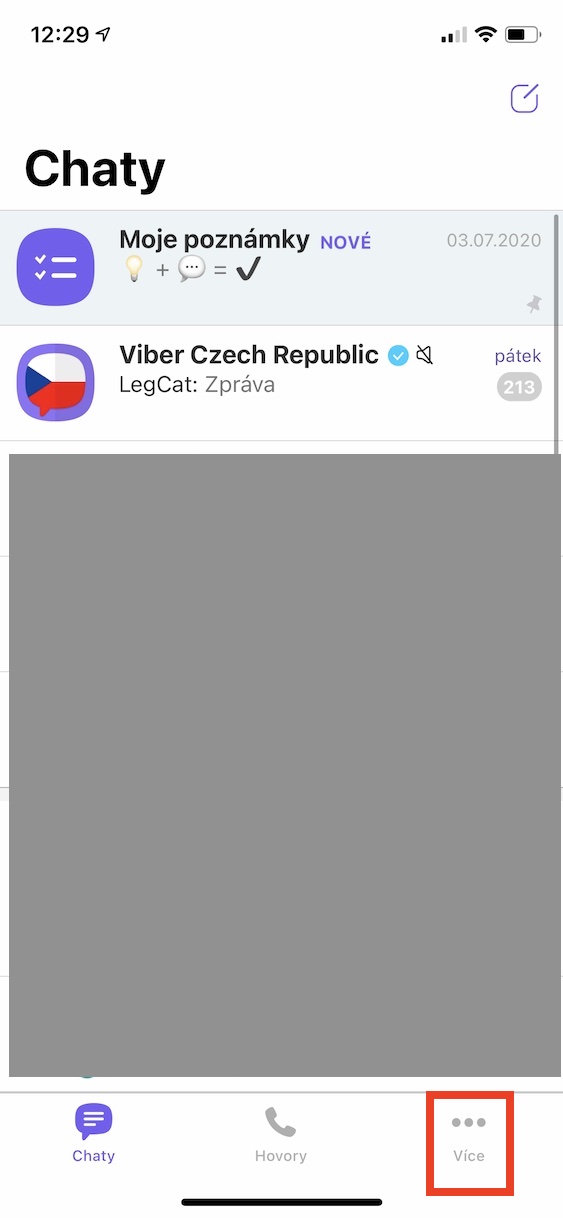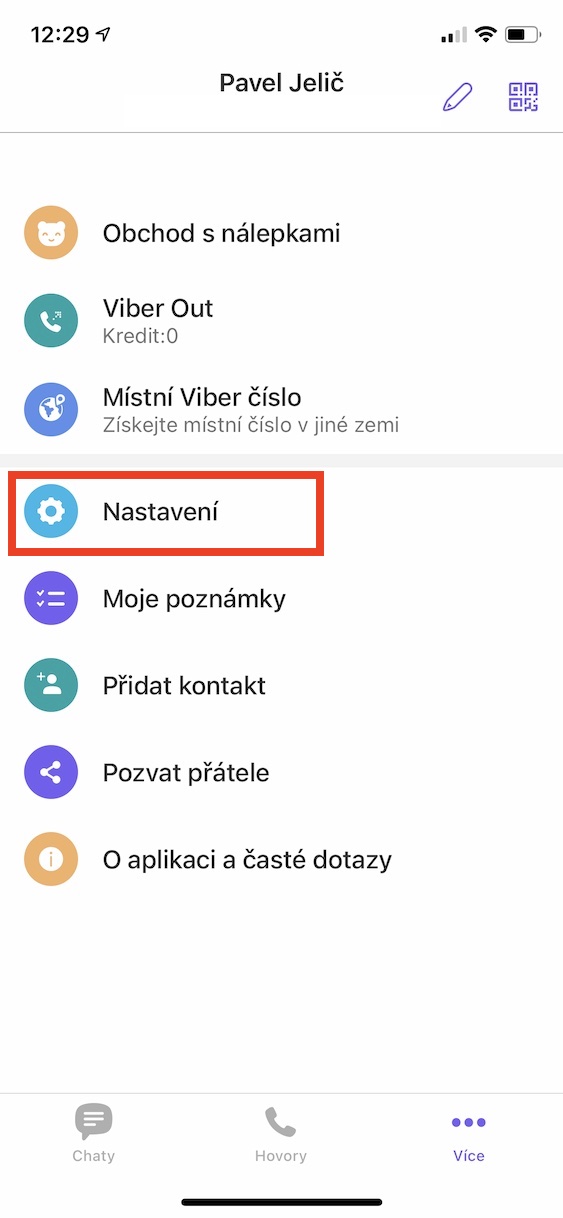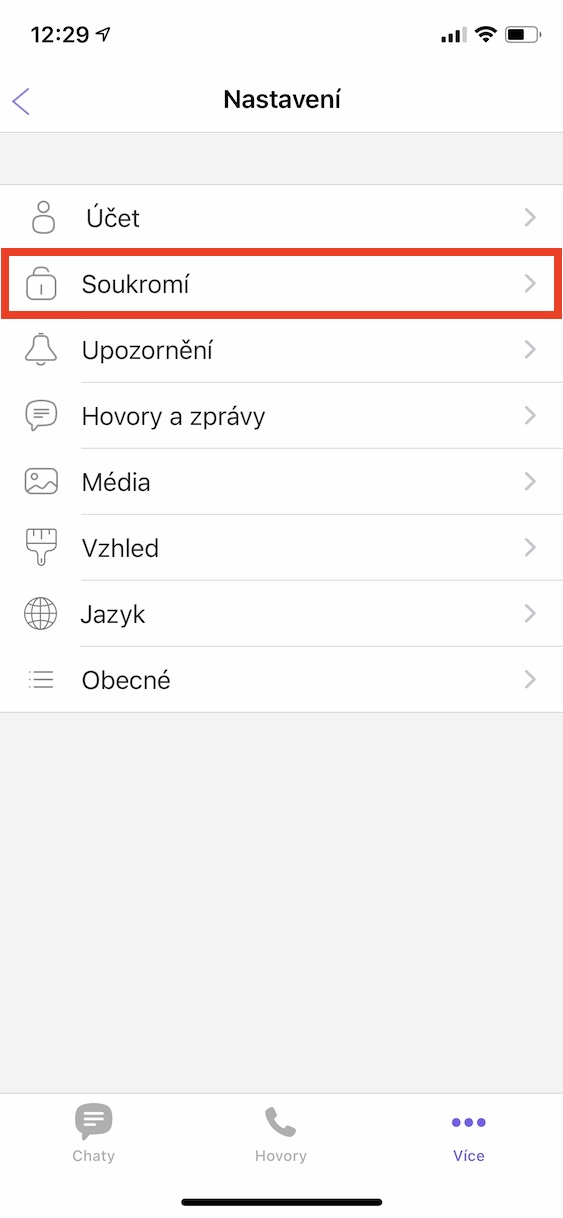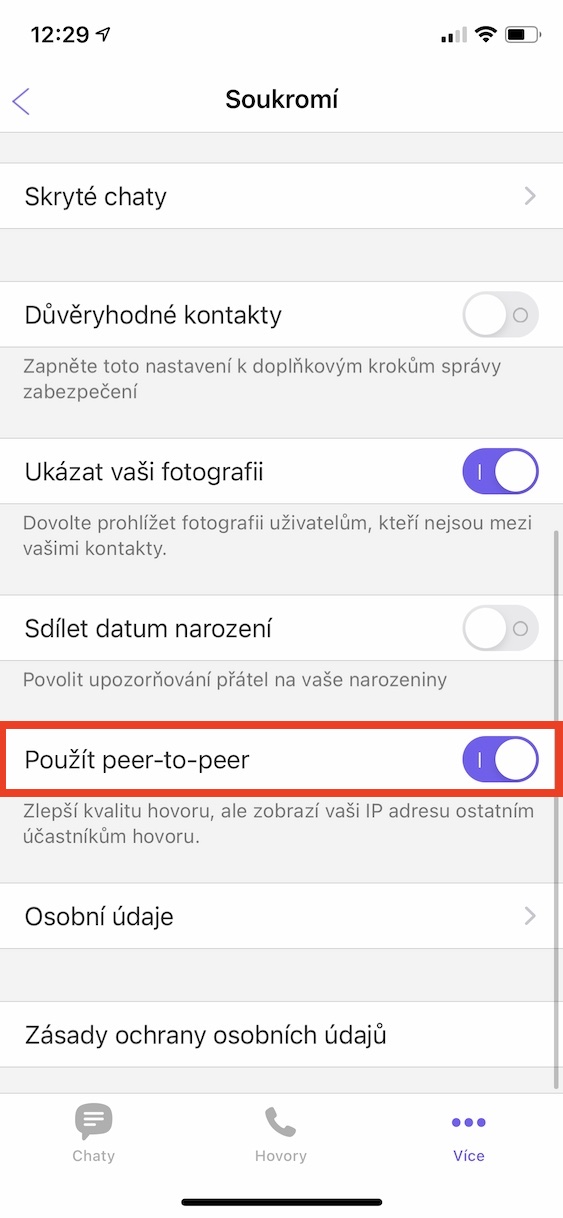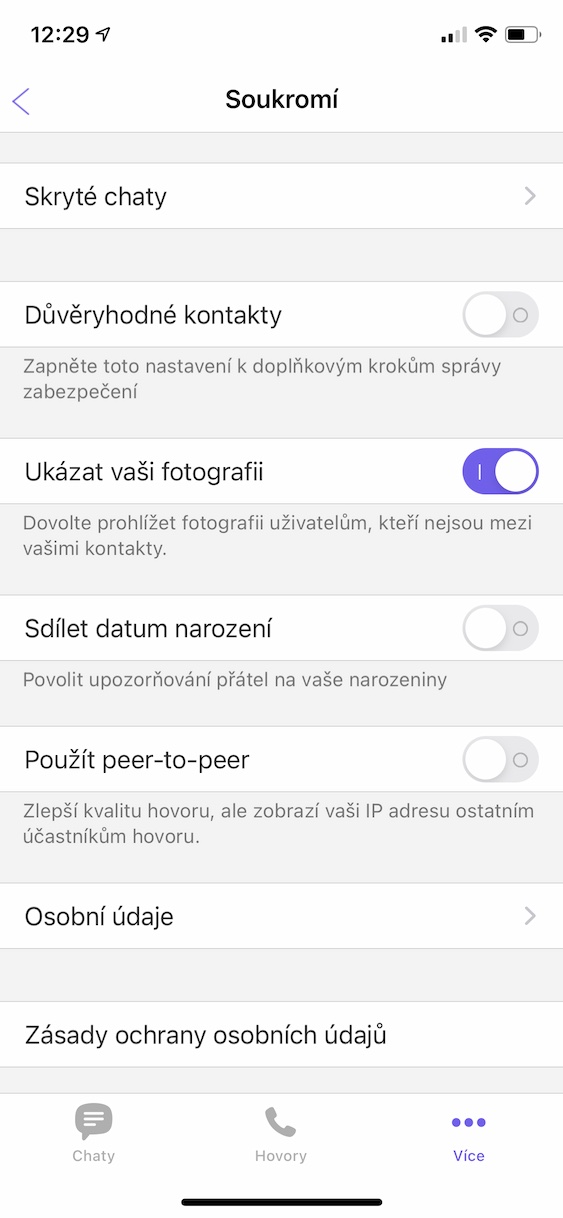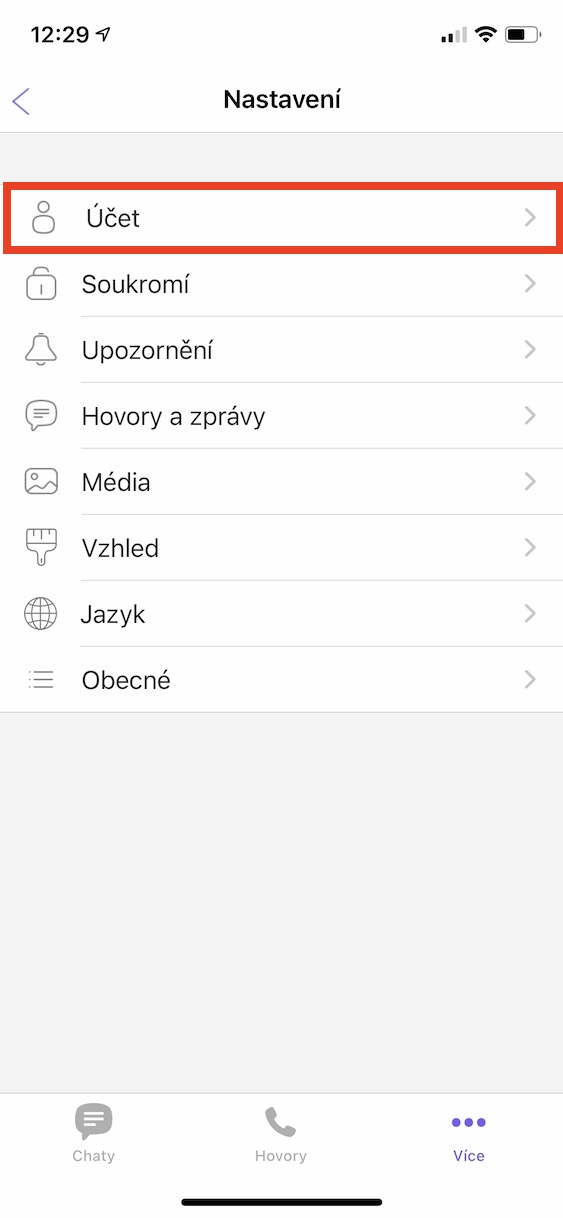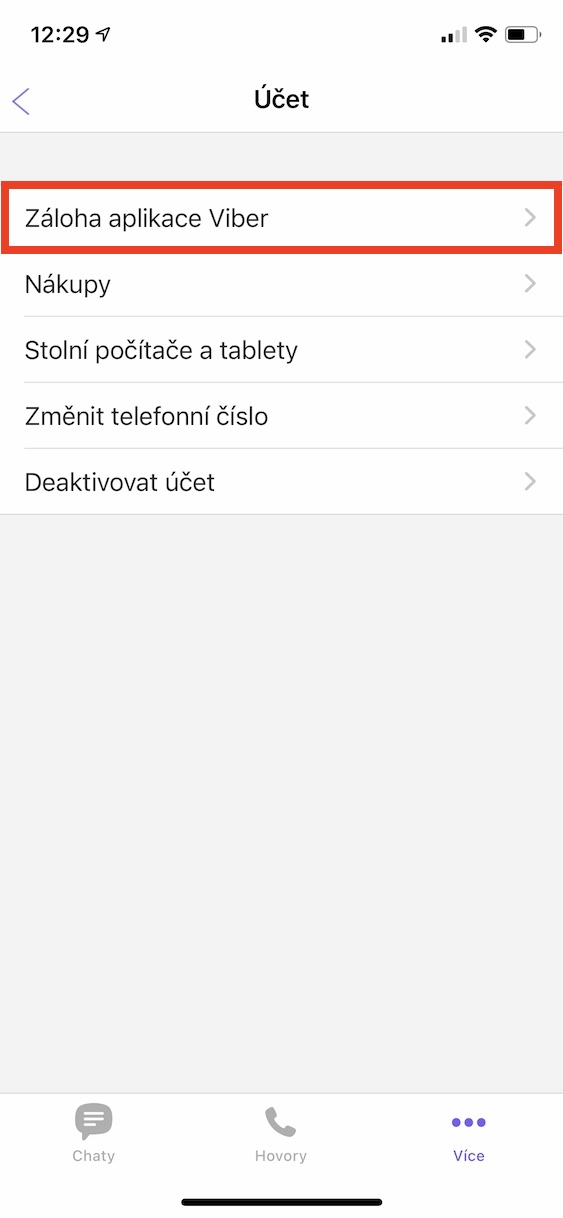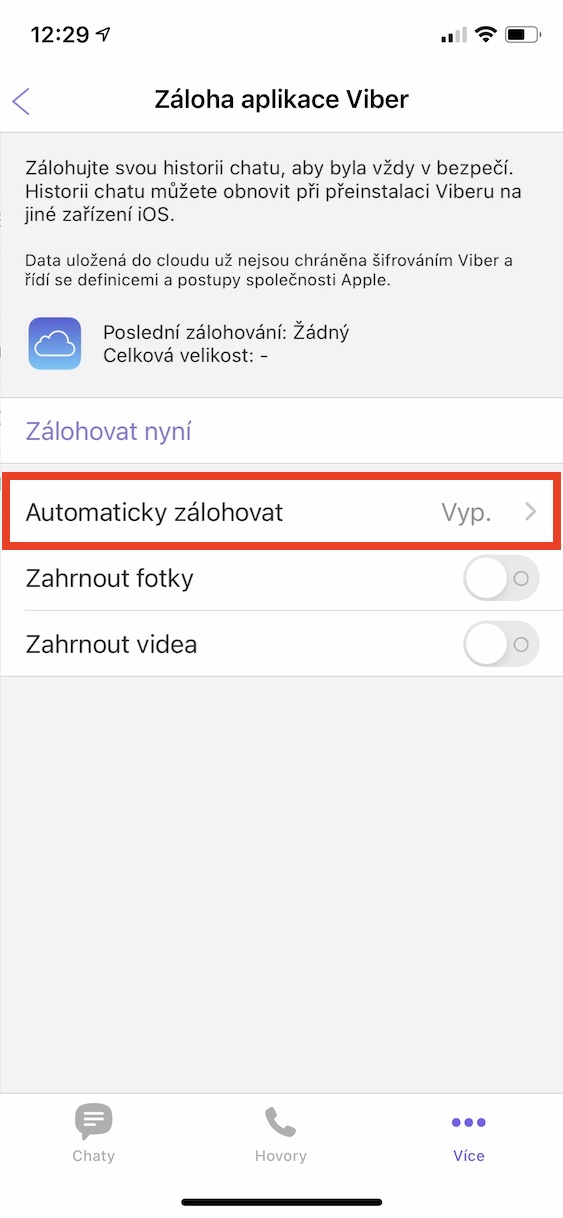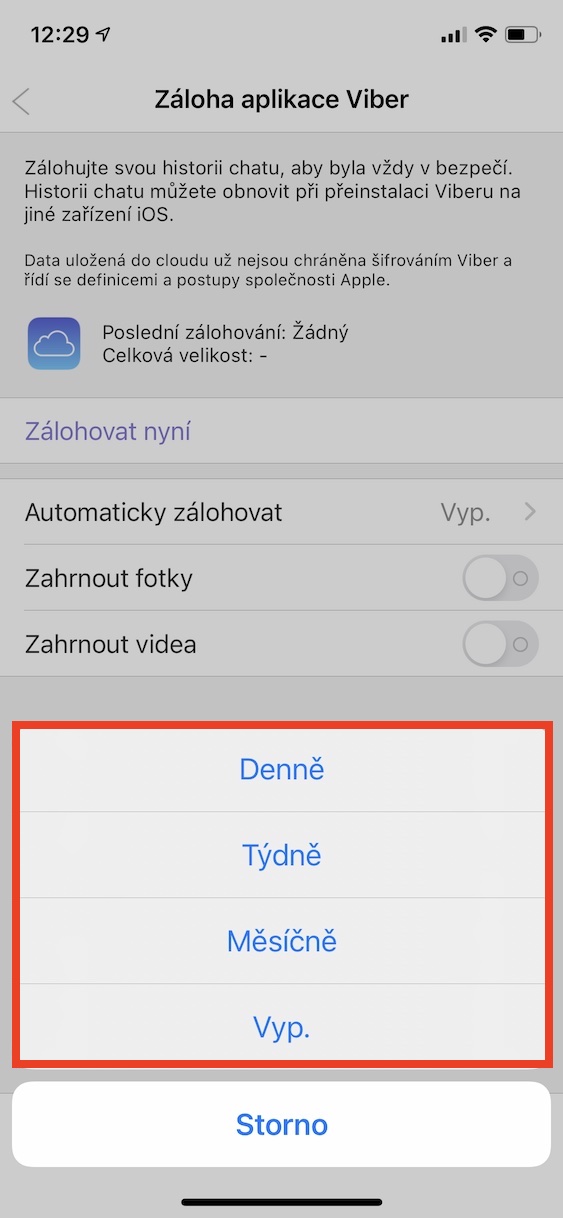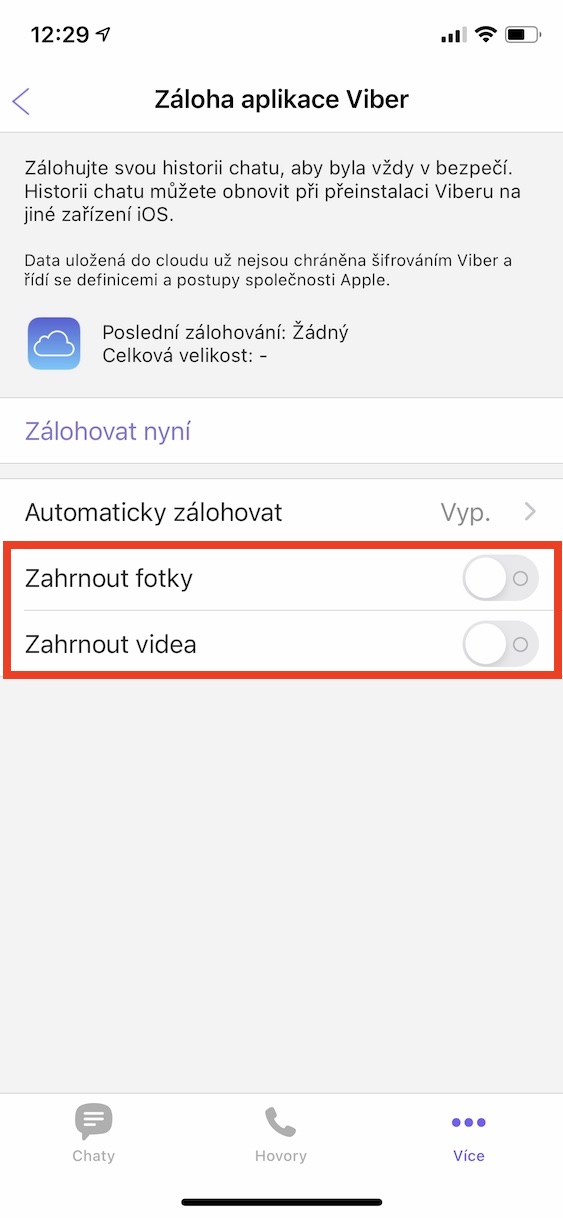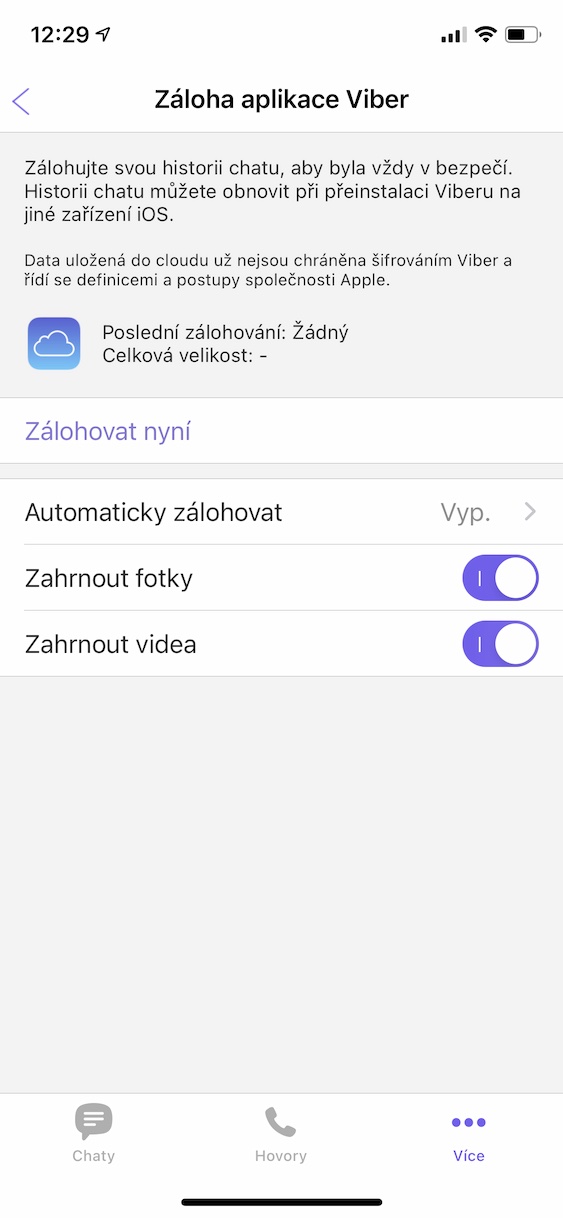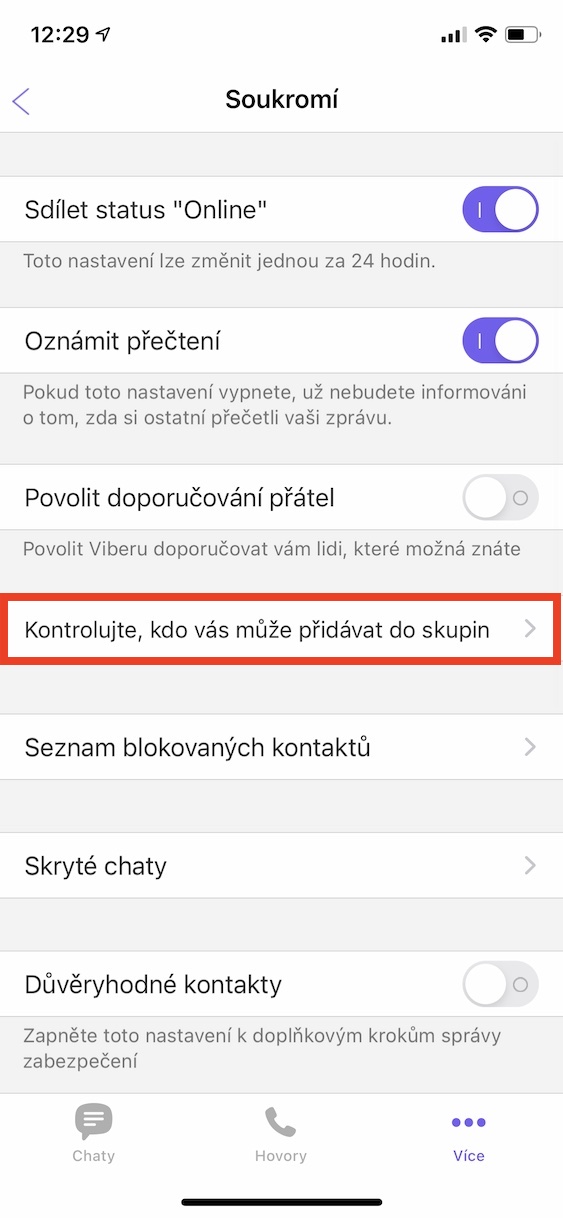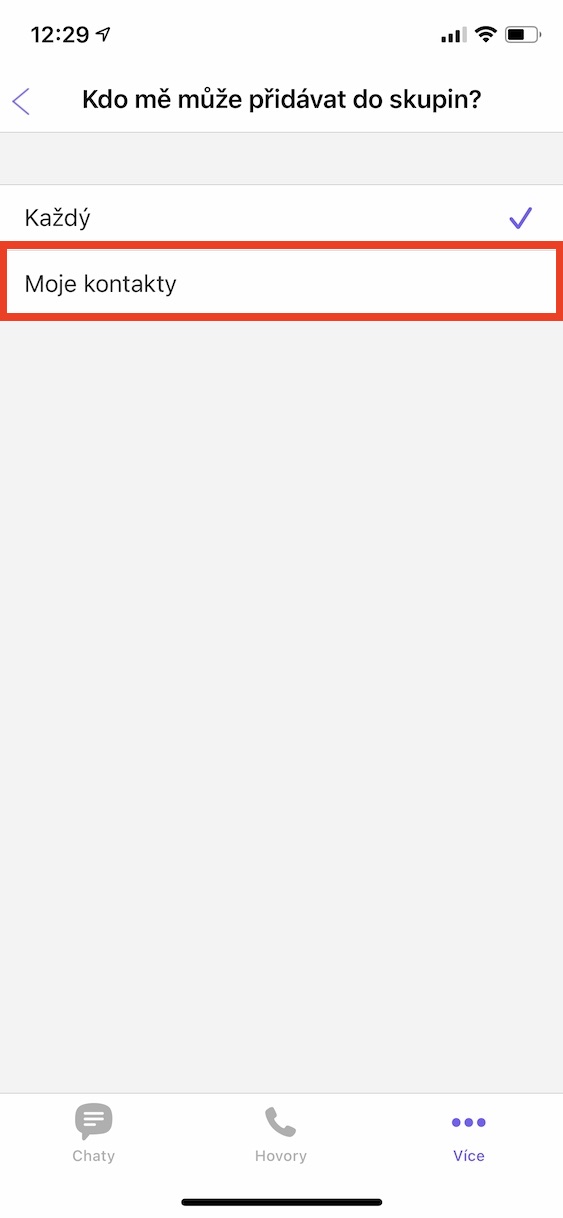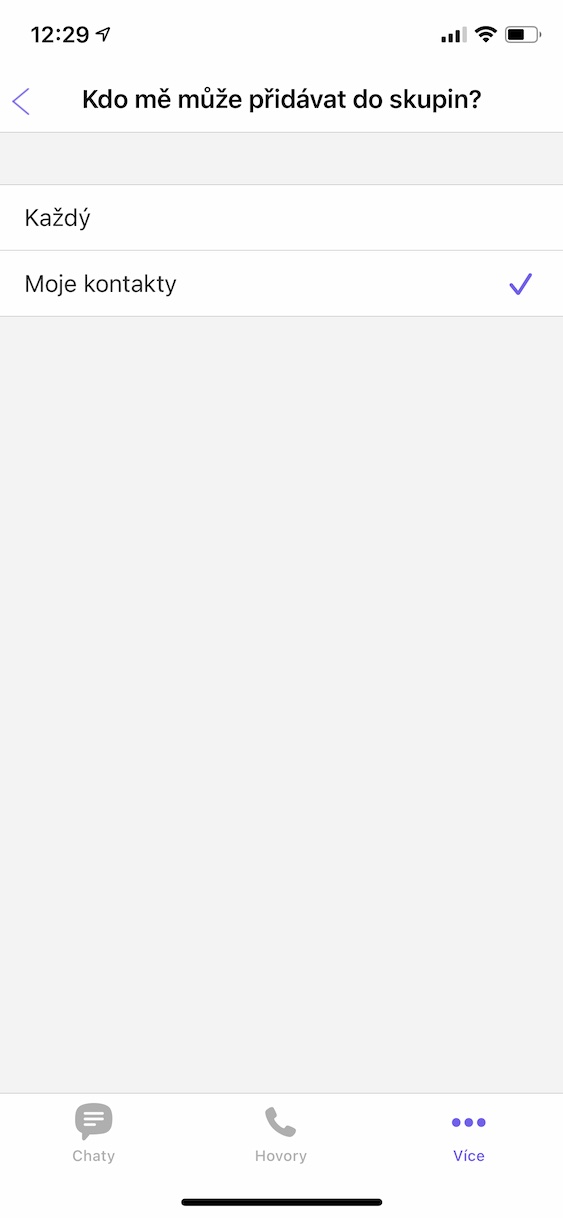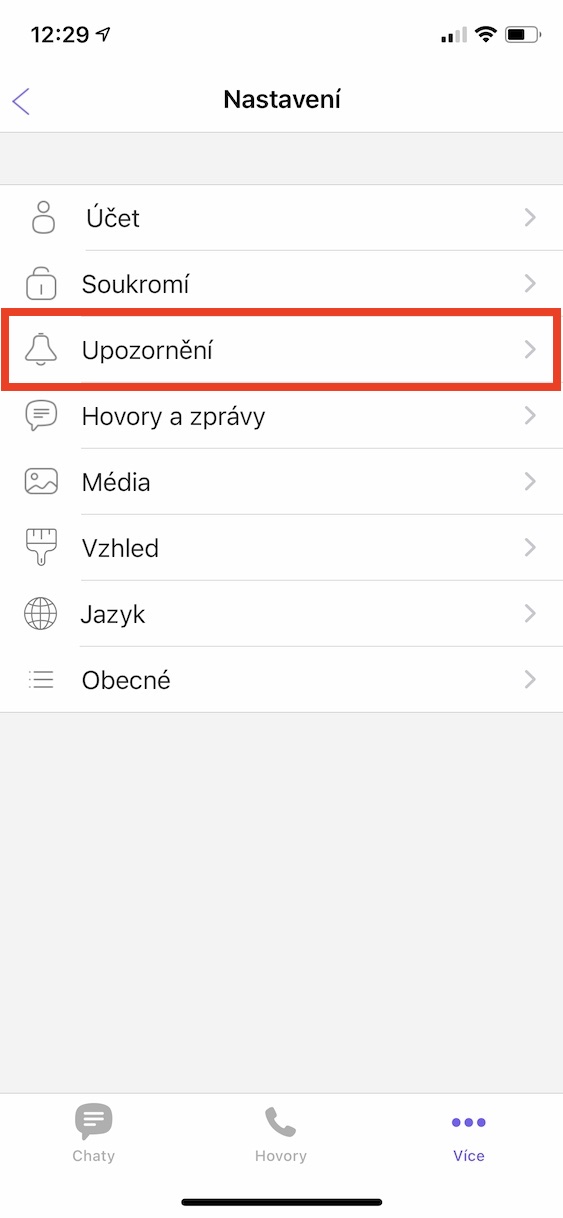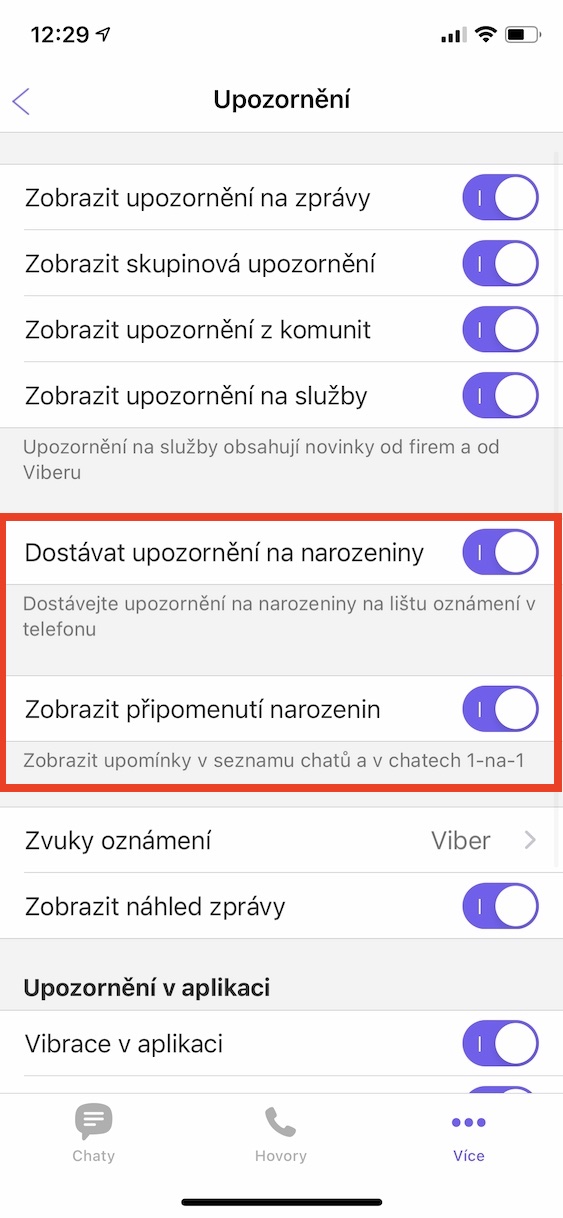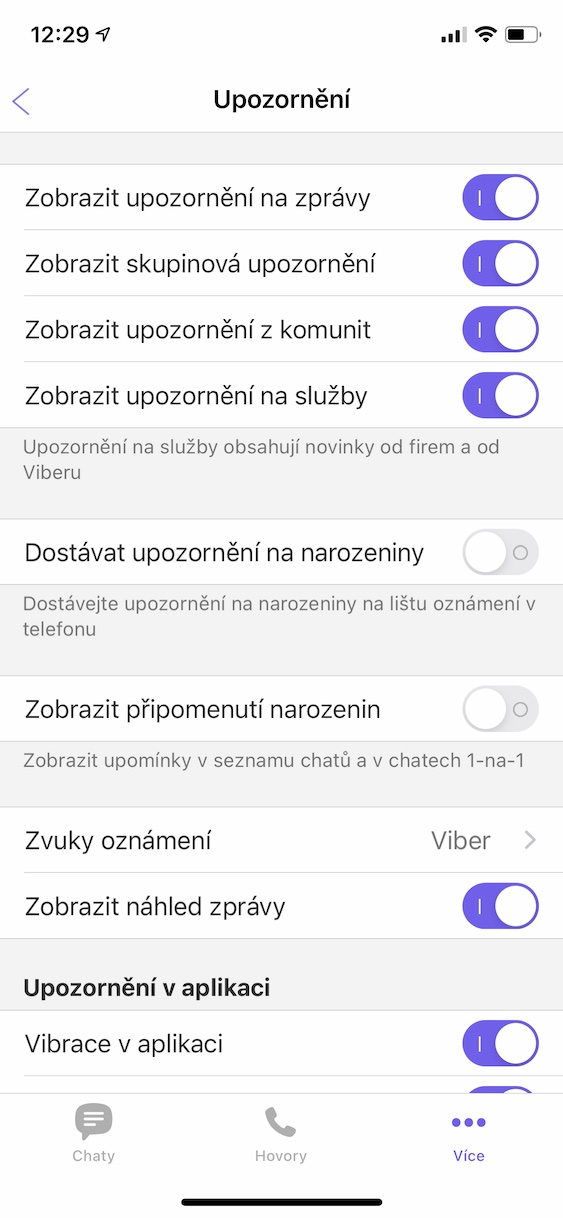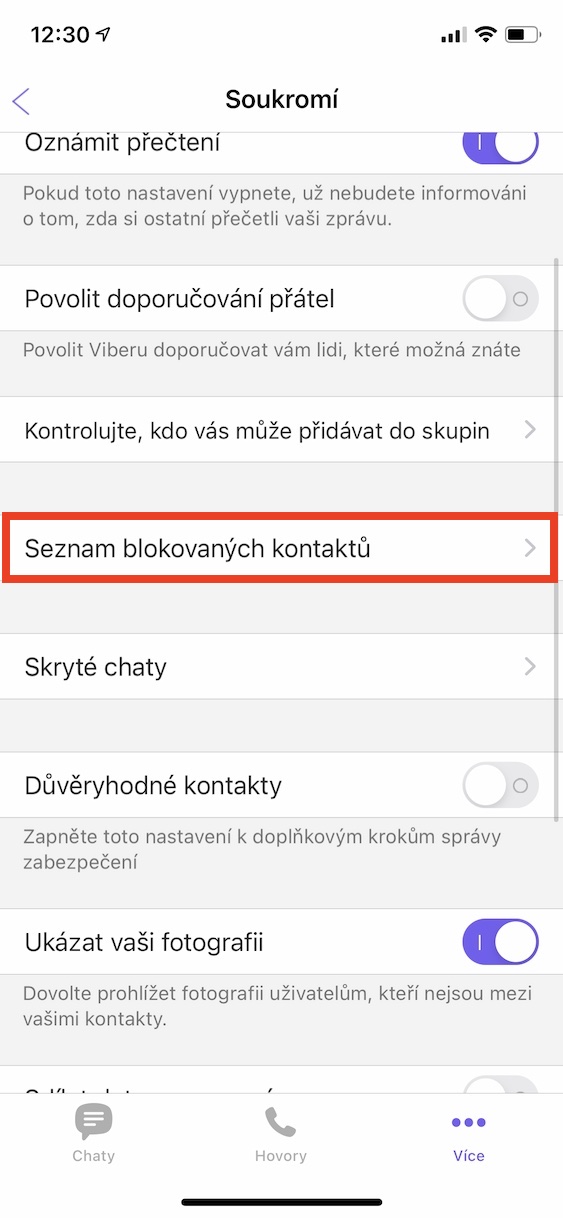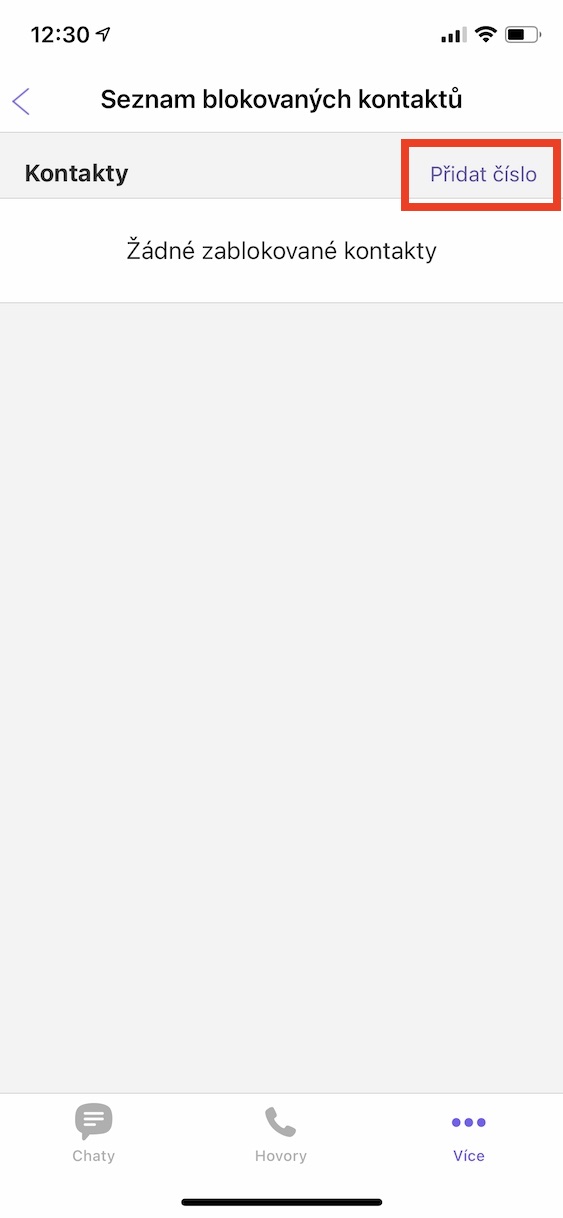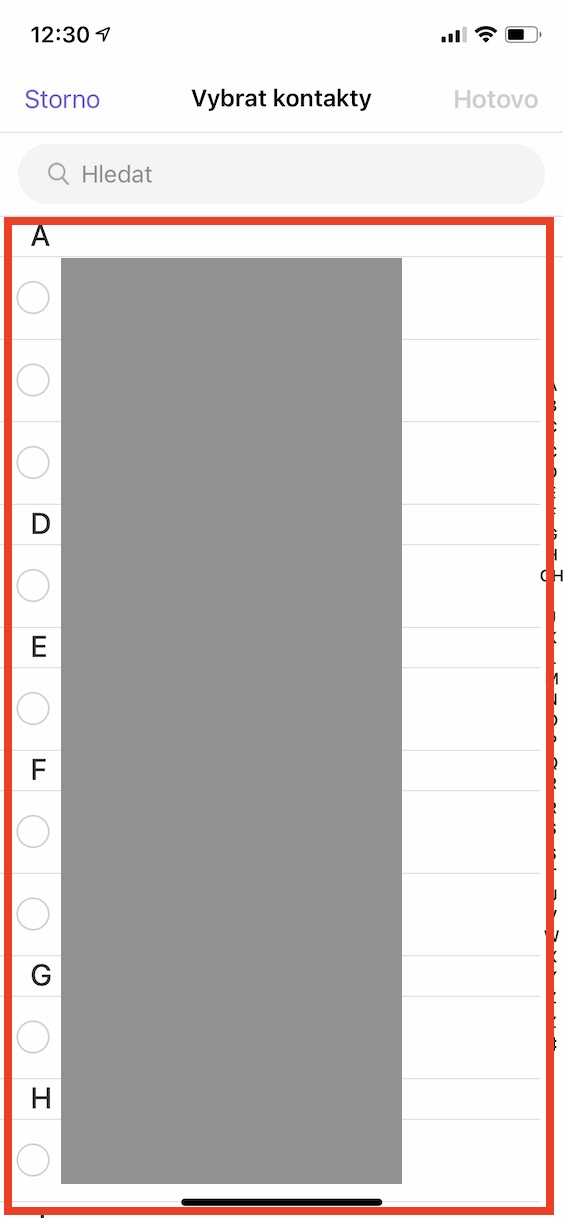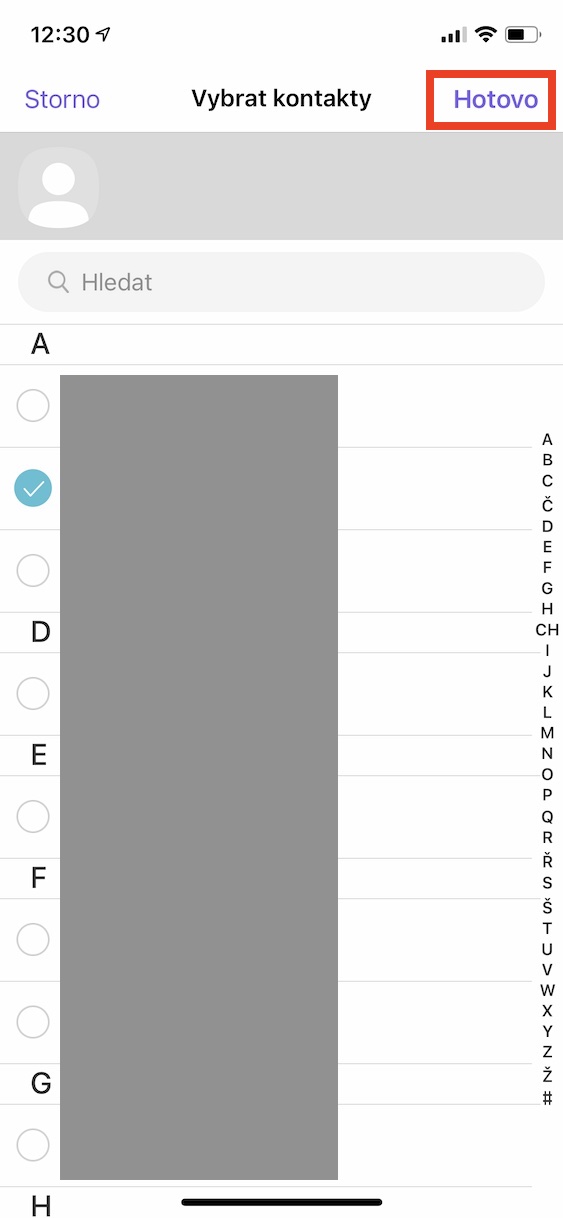Последњих неколико недеља интернет се и даље бави „скандалом“ који је (поново) изазвао Фејсбук. Он је дао предлог нових услова и правила на својој апликацији за комуникацију ВхатсАпп, у којој се могло прочитати о томе да треба да постоји већа повезаност између Фејсбука и ВхатсАппа. Било је чак и извештаја да је Фацебоок добио неки приступ вашим порукама. Управо због тога су многи појединци почели да траже безбеднију алтернативу ВхатсАпп-у, а то је између осталих и Вибер. Ако сте и ви тек почели да га користите, онда ћемо у овом чланку погледати 5+5 савета које би требало да знате. Првих 5 савета можете пронаћи на линку који сам приложио испод, а осталих пет можете пронаћи директно у овом чланку.
То може бити вас занима

Сакриј ИП током позива
Поред ћаскања, можете да комуницирате и позивима у оквиру Вибера. Ово може добро доћи у неколико различитих случајева – јер се често одређена ситуација много боље решава разговором него писањем. Иако су Вибер позиви сигурни, друга страна може да сазна вашу ИП адресу уз мало труда. Конкретно, у Вибер подешавањима је пеер-то-пеер активан током позива, што ће побољшати квалитет позива, али са друге стране, ова функција ће приказати и вашу ИП адресу осталим учесницима позива. Ако не желите да се ваша ИП адреса приказује, само онемогућите пеер-то-пеер. На главној страници Вибера додирните у доњем десном углу Више, а затим даље подешавања, где се крећете Приватност. Иди овамо испод a деактивира могућност Користите пеер-то-пеер.
Аутоматска резервна копија на иЦлоуд
Губитак било каквих података може стварно да боли. Највећи бол који ћете доживети је када изгубите фотографије и видео записе. Осим тога, поруке, заједно са прилозима, могу бити и драгоцене за некога. Ако желите да будете сигурни да нећете изгубити ниједну поруку и друге податке унутар Вибера, морате да укључите аутоматску резервну копију на иЦлоуд. Наравно, ово није ништа компликовано, а у случају да се нешто деси вашем уређају, сигурни сте да нећете изгубити своје податке. Да бисте укључили аутоматско прављење резервних копија, кликните на доњи десни Више, а затим даље Наставени. Овде на врху, додирните рачун, а затим даље Резервна копија апликације Вибер. Кликните овде Аутоматски направите резервну копију и бирај колико често податке треба направити резервну копију. Затим активирајте ако је потребно прављење резервних копија фотографија и видео записа са Вибера. Заиста препоручујем резервну копију свима - боље је бити спреман него изненађен.
Додавање у групе
Нећемо се лагати, вероватно нико од нас није потпуно заљубљен у све врсте група, углавном због безбројних обавештења која долазе од њих. У већини случајева, корисници брзо онемогућују обавештења након што се придруже групама. Али с времена на време можете се наћи у групи са којом немате апсолутно ништа заједничко. У сваком случају, можете да подесите ко може да вас дода у групе у Виберу. Ако желите да подесите тако да само ваши контакти могу да вас додају у групе, а не било ко други, то није компликовано. Само идите на Вибер, где у доњем десном углу кликните на Више, а затим даље Наставени. Кликните на одељак овде Приватност а затим отворите оквир испод проверавати, ко може да вас дода у групе. На крају, само означите опцију Моји контакти.
Обавештење о рођендану
Вибер, као и друге друштвене мреже, може да вас обавести о рођенданима ваших контаката. Упркос томе, рођенданска обавештења су прилично неугодна за многе појединце. Рођендане већине наших најмилијих памтимо из главе, а познавање рођендана других контаката није толико важно. У случају да желите да деактивирате обавештења за рођендане контаката, можете, наравно. Само додирните у доњем десном углу Више, а затим у колону Наставени. Када то урадите, пређите на одељак Обавештење, где једноставно деактивирати могућност Добијајте обавештења о рођенданима а могуће и такође Погледајте подсетнике за рођендан. Поред тога, у овом одељку можете потпуно ресетовати друга обавештења.
Блокирање контаката
Понекад се можете наћи у ситуацији да морате некога да блокирате. Блокирани корисник тада неће моћи да вас контактира ни на који начин, што је свакако згодно. Ако имате некога блокираног директно у подешавањима иОС-а, треба да знате да ови блокирани контакти неће бити копирани у Вибер. То значи да блокирани контакт може да вас контактира у оквиру Вибера без икаквих проблема. Ако желите да блокирате некога у Виберу, то није компликовано. Само додирните у доњем десном углу Више, а затим даље Наставени. Када сте овде, идите на приватност, где кликнути Листа блокираних контаката. Затим само додирните Додајте број a изаберите контакте, које желите да блокирате. Притисните да потврдите избор Хотово у горњем десном углу.
 Летите око света са Аппле-ом
Летите око света са Аппле-ом